6-1 使用QQ音乐享受完美音乐
QQ音乐是中国最大的网络音乐平台,是中国互联网领域领先的正版数字音乐服务提供商,始终走在音乐潮流最前端,向广大用户提供方便流畅的在线音乐和丰富多彩的音乐社区服务。
QQ音乐由播放器和内容库两大主体结构组合而成,不仅向用户提供播放音乐的基础功能,更通过贴心的设计、卓越的体验、海量的曲库、最新的流行音乐、专业的分类、丰富的空间背景音乐、音乐分享等社区服务,成为我们在线音乐生活的首选品牌。只要用户拥有QQ音乐播放器,就拥有属于用户自己的流行音乐!
6-1-1 QQ音乐轻松下
如果没有下载QQ音乐播放器,可以直接点击在QQ聊天软件中的QQ图标进入下载页面,也可以登录腾讯官方网站进行下载,在这里向大家介绍的是通过登录官方网站进行下载的方法。
登录QQ音乐的官方网站,会在首页右侧上看到“下载播放器”图标,单击鼠标左键进入下载页面,如图6-1所示。
在打开的下载页面中,会看到最新版本的QQ音乐下载链接,
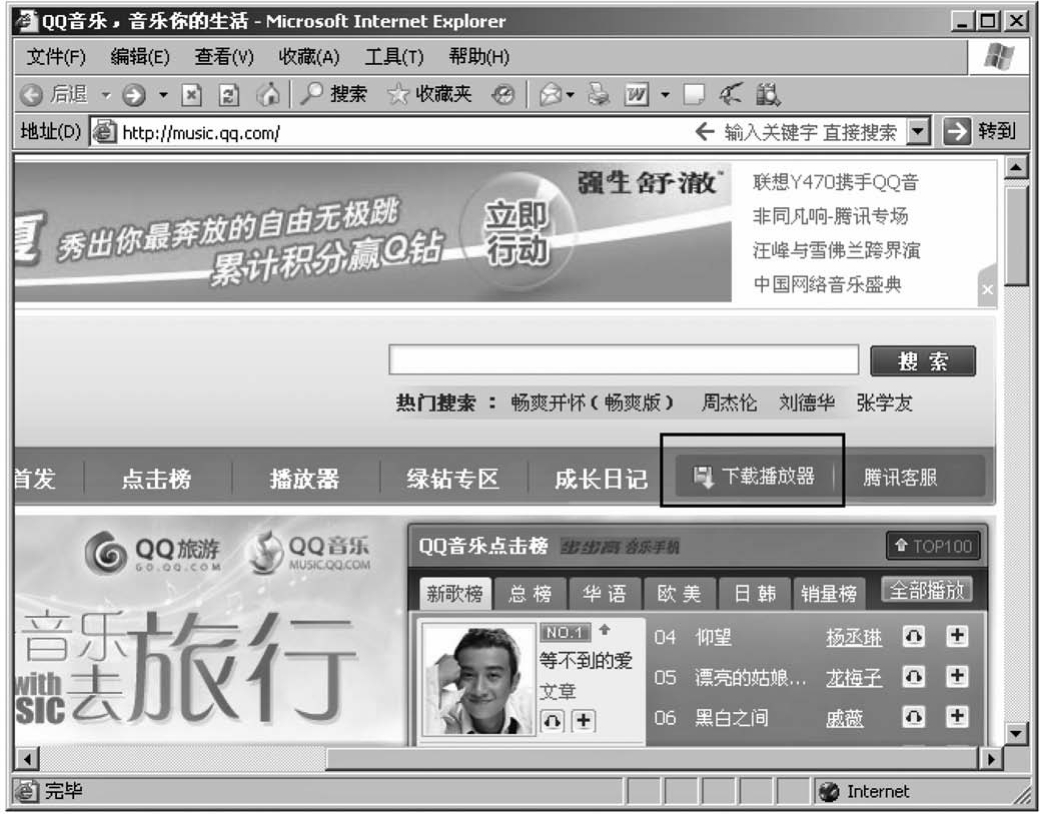
图6-1
单击“立即下载”按钮即可通过系统以下载软件的方式开始进行下载了,如图6-2所示。
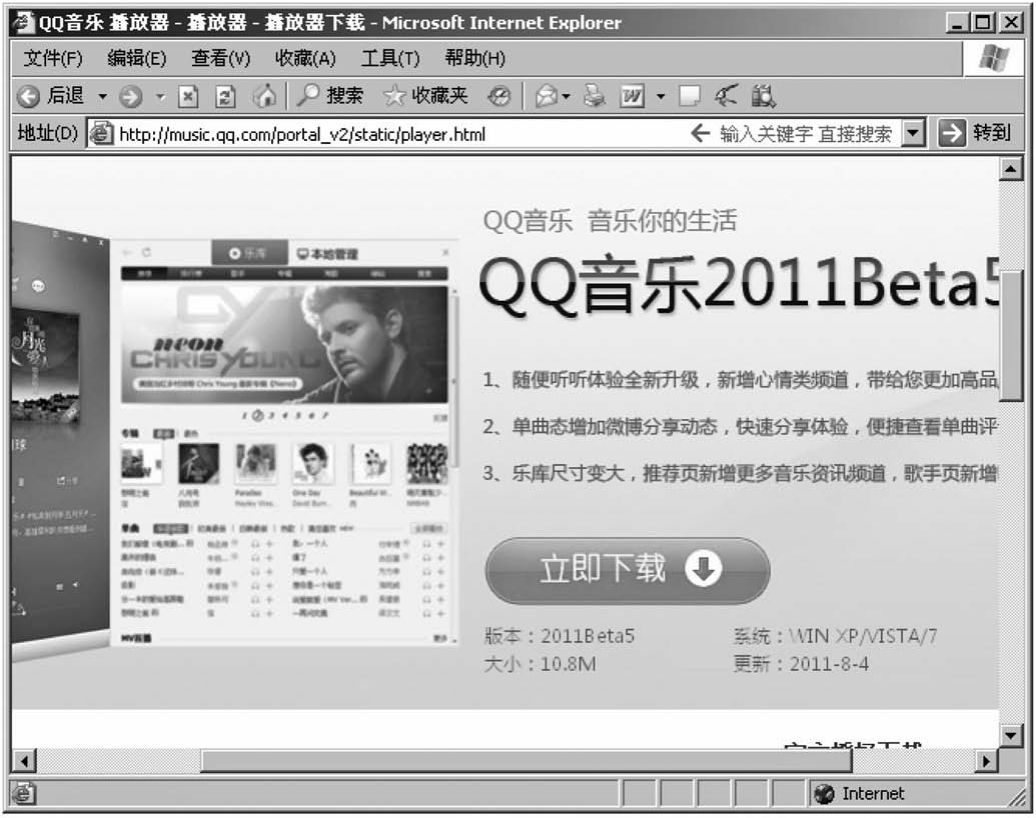
图6-2
6-1-2 QQ音乐巧安装
完成了QQ音乐的下载工作后便可以开始进行安装了,具体操作步骤如下:
(1)打开QQ音乐安装文件,此时会进入“QQ音乐20011安装向导”,单击“下一步”按钮开始进行安装设置,如图6-3所示。
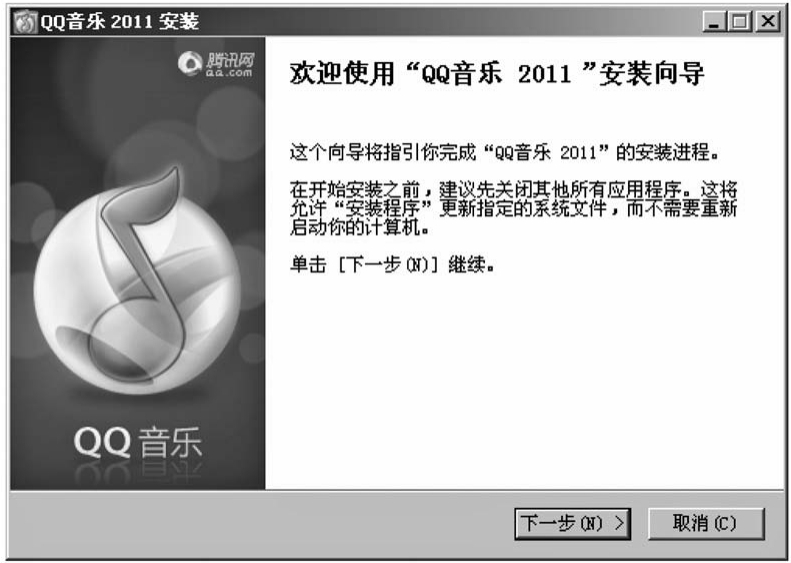
图6-3
(2)阅读“QQ音乐服务许可协议”后,单击“我接受”按钮进入下一步设置,如图6-4所示。
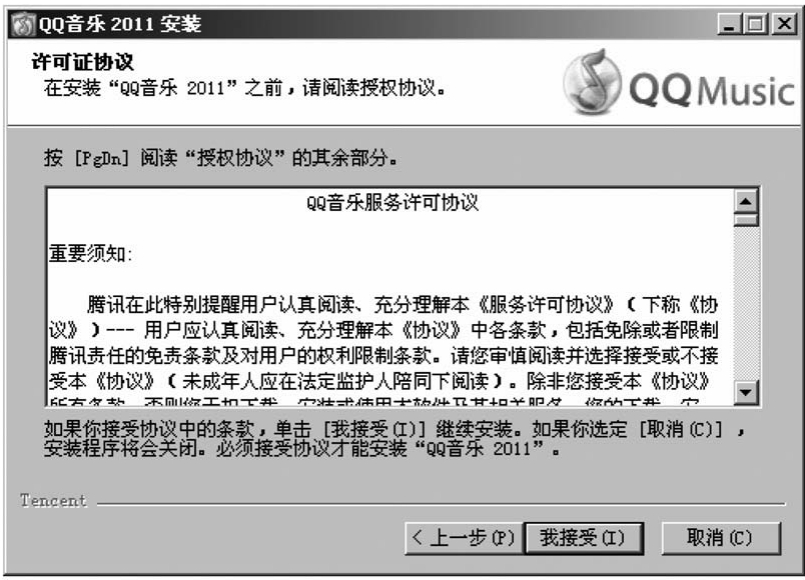
图6-4
(3)此步骤为选择安装位置,可以选择默认的目标文件夹,也可以单击“浏览”按钮自行选择安装目标文件夹,选定目标文件夹后单击“下一步”按钮,如图6-5所示。
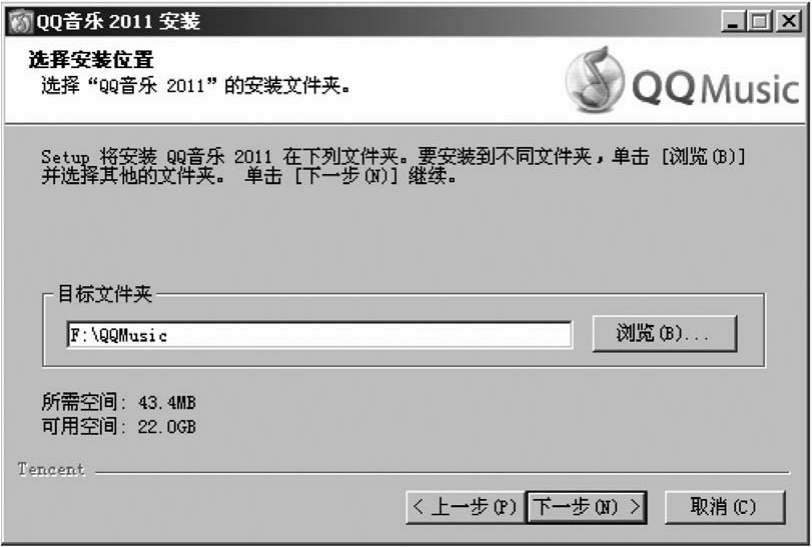
图6-5
(4)在附加任务项中可以创建快捷方式,这里提供了“我的桌面”、“开始菜单”、“快捷启动栏”和“安装QQ电脑管家”4个选项,可以根据自己的实际需要进行选定,如图6-6所示。
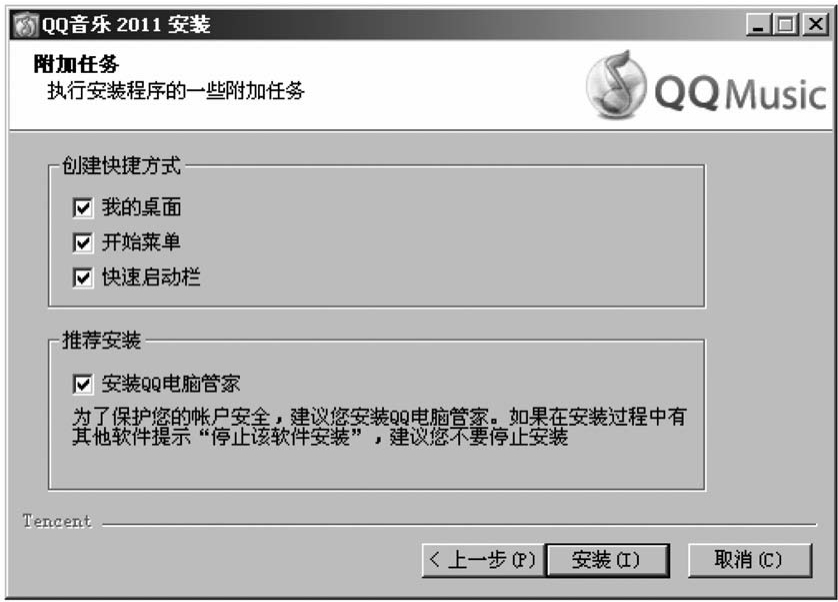
图6-6
(5)单击“安装”按钮开始进行安装。此时将弹出显示了正在安装的进度的,安装进度提示窗口,等待其进行安装即可,如图6-7所示。
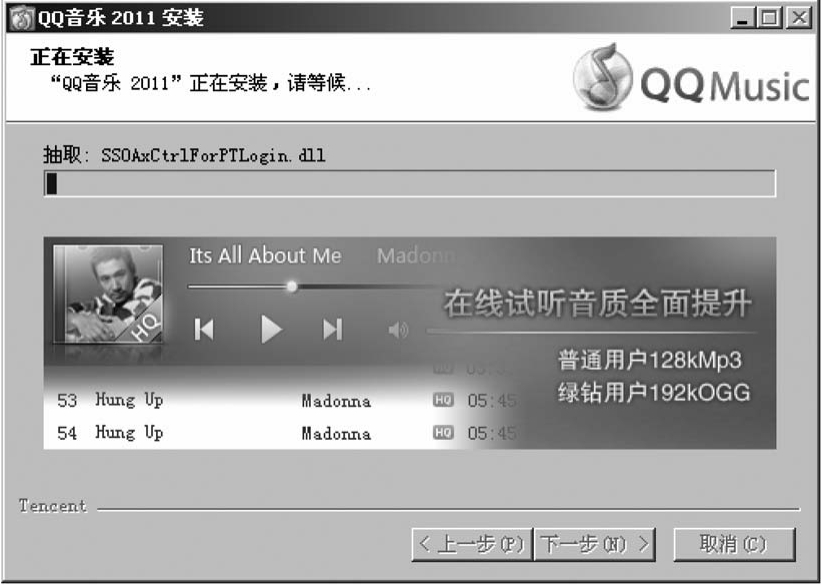
图6-7
(6)完成安装后,即会弹出“正在完成‘QQ音乐2011’安装向导”,如果想马上运行QQ音乐播放器,则需选定“安装完成后立即运行QQ音乐程序”复选框,取消“安装完成后显示新特性”复选框,单击“完成”按钮即可完成所有的安装步骤,如图6-8所示。
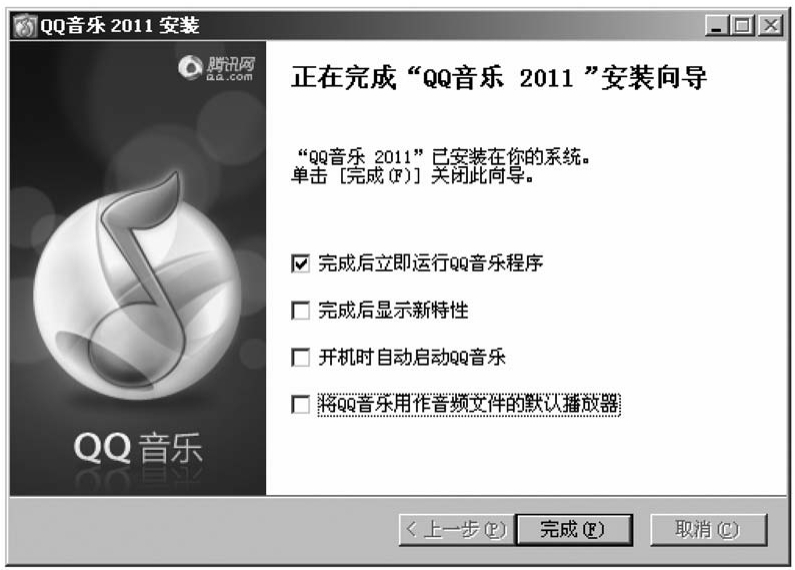
图6-8
(7)此时会自动进入QQ音乐播放器的主页面,效果如图6-9
所示。

图6-9
6-1-3 QQ音乐的设置
在使用QQ音乐播放器之前我们最好先对其进行一些基本设
置,将鼠标移至QQ音乐播放器的“QQ音乐主菜单”按钮 上,在弹出的快捷菜单中选择“设置”选项,进入设置对话框。
上,在弹出的快捷菜单中选择“设置”选项,进入设置对话框。
1.基本设置
在进行基本设置时,首先进行常规设置。比如在“启动”项中选定“自动打开歌词”复选框和“自动播放歌曲”复选框,点击关闭主面板时设置为“最小化到系统托盘区,不退出程序”单选项设定启动状态;在“播放”项中选定播放时“列表间自动切换”复选框
等,如图6-10所示。
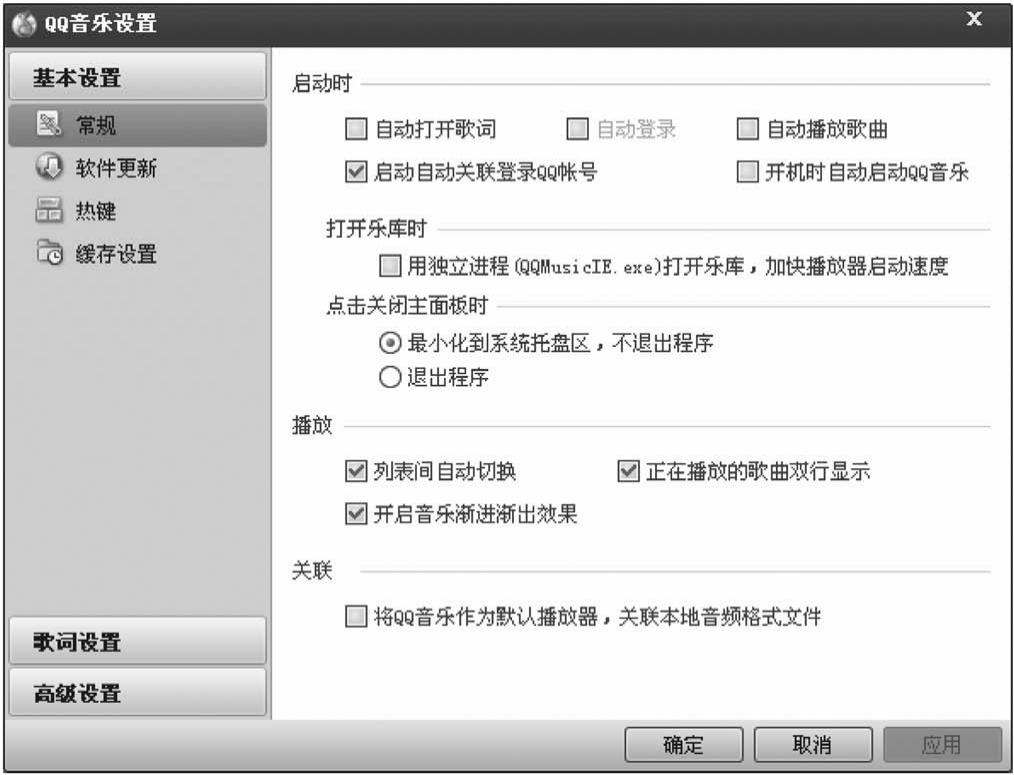
图6-10
在“软件更新”中选定“自动接受更新提示”实时了解软件的更新,可以选择“手动检测最新版本”,如图6-11所示。
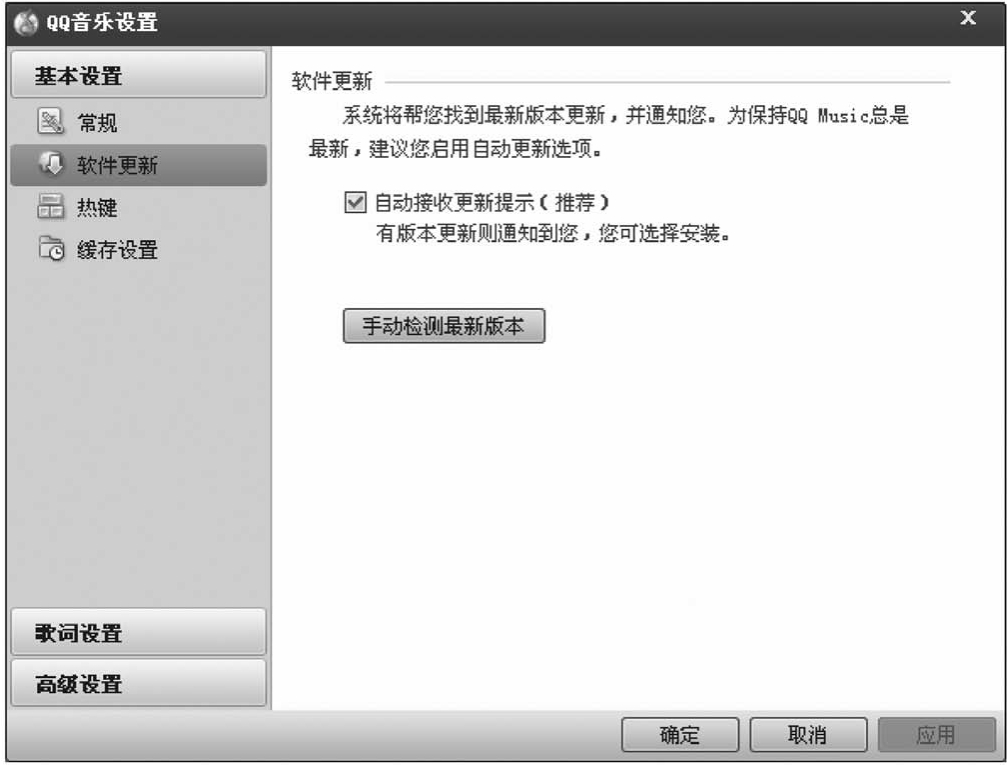
图6-11
在“热键”项中设置相应操作的快捷键,设置方法为选定要设定的操作,按住要设置的快捷键,即可实现设定,如图6-12所示。
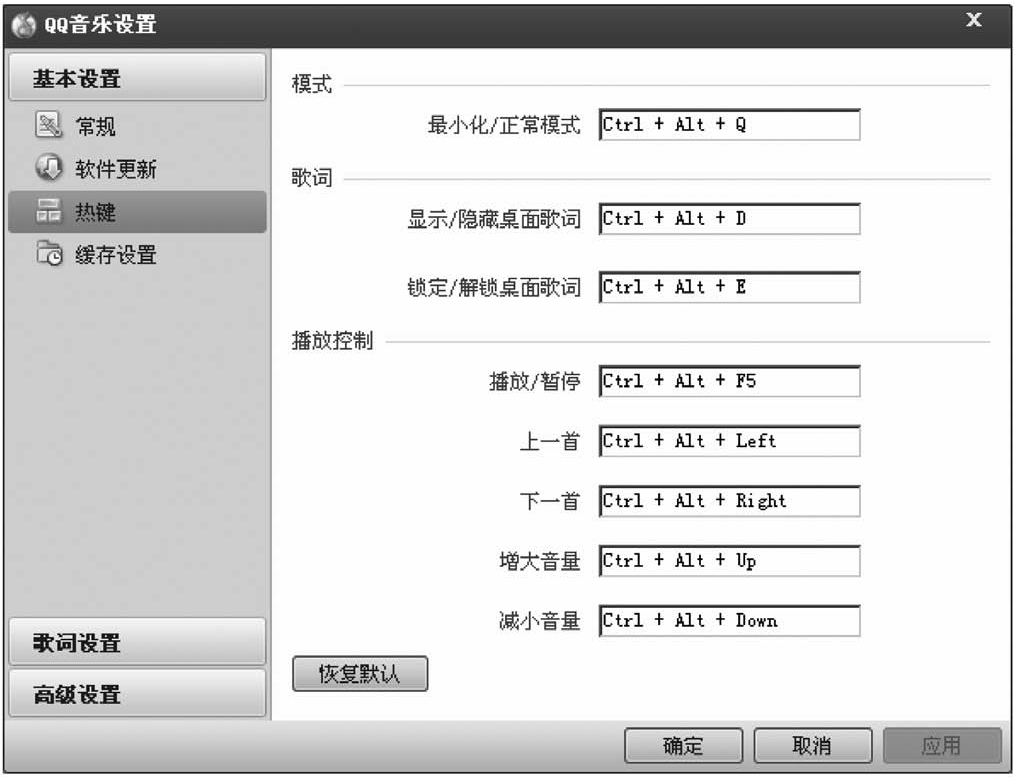
图6-12
2.歌词设置
对于音乐播放器来说,歌词的显示是很重要的,QQ音乐播放器的歌词显示不仅美观而且可以实时在线链接,下面我们就来对歌词的显示进行设置:
(1)首先进行“歌词面板”的设置,歌词的默认保存目录为QQ文件夹,可以通过选择“歌词面板”下的“更改目录”按钮弹出“浏览文件夹”对话框更改保存歌词的目标文件夹,选定后单击“确定”按钮即可,如图6-13所示。
(2)在“歌词样式”中设置歌词的样式,单击“字体颜色”下拉三角按钮选择歌词的字体颜色,如图6-14所示。
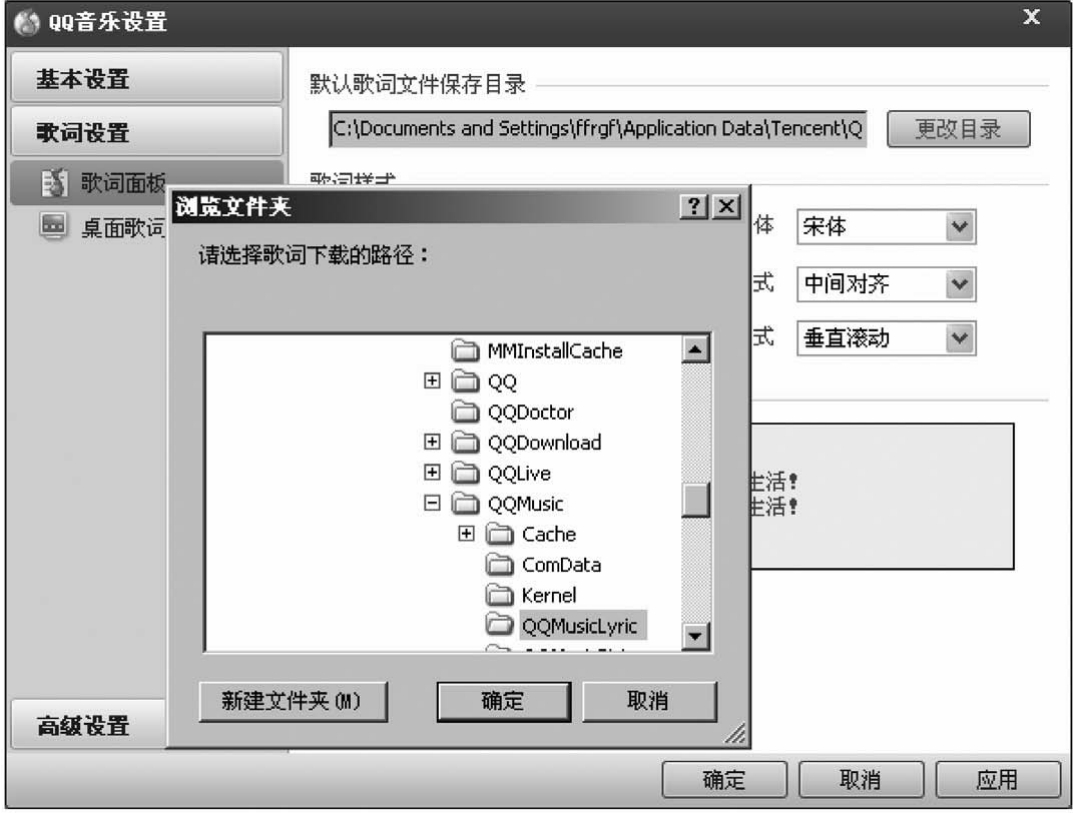
图6-13
(3)单击“字体”后的下拉三角按钮,在打开的下拉列表中选择歌词的字体,如选择“微软雅黑”,如图6-15所示。
(4)单击“字体大小”后的下拉三角按钮,在打开的下拉列表中选择字体的大小,如选择“18”,如图6-16所示。
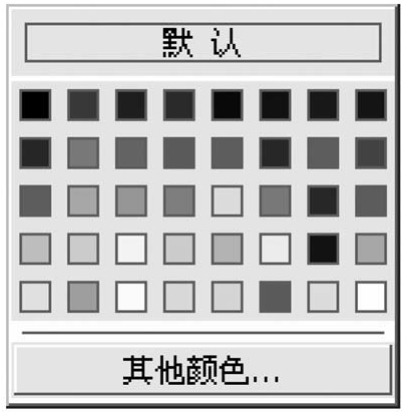
图6-14

图6-15
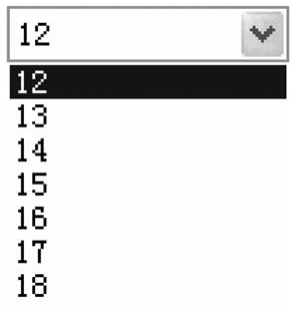
图6-16
(5)单击“对齐方式”后的下拉三角按钮,在打开的下拉列表中选择对齐方式,如选择“中间对齐”,如图6-17所示。
(6)单击“背景颜色”后的下拉三角按钮,在打开的下拉列表中选择背景颜色,如图6-18所示。
(7)单单“滚动方式”后的下拉三角按钮,在打开的下拉列表中设置滚动方式,如选择“垂直滚动”,如图6-19所示。
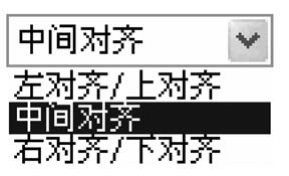
图6-17
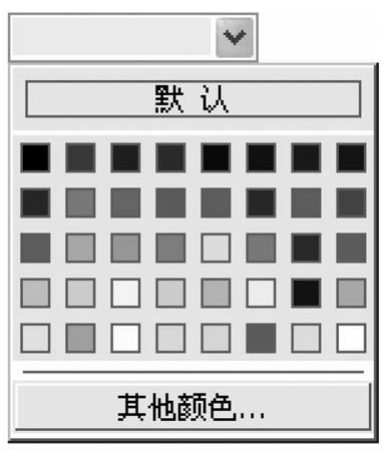
图6-18
![]()
图6-19
(8)接下来进行“桌面歌词”的设置,在“显示”项中分别单击“行数”、“对齐”、“字体”和“字号”后的下拉三角按钮进行设定,并选定“卡拉OK模式”复选框,如图6-20所示。在“颜色”项中单击“字体”后下拉三角按钮、选择“边框”复选框以及“背景”复选框,进行字体颜色、边框颜色和背景颜色的设定。在“透明度”项中,拖动“文字”和“背景”选项的滑块设置透明效果。
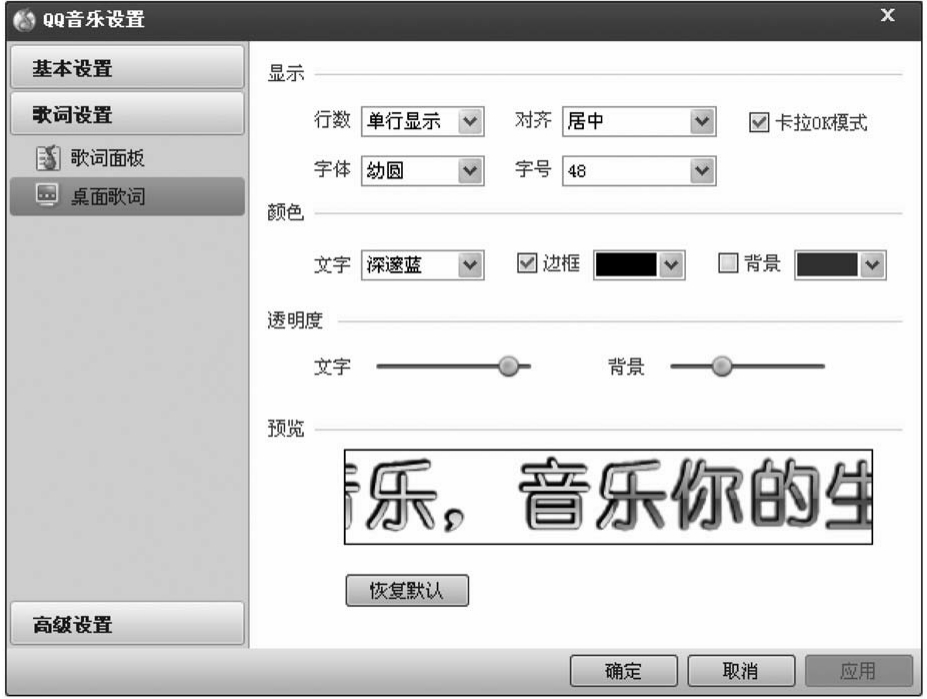
图6-20
3.高级设置
在高级设置中可以进行皮肤和颜色,下载设置,音效插件,网络设置等设置,如图6-21所示。
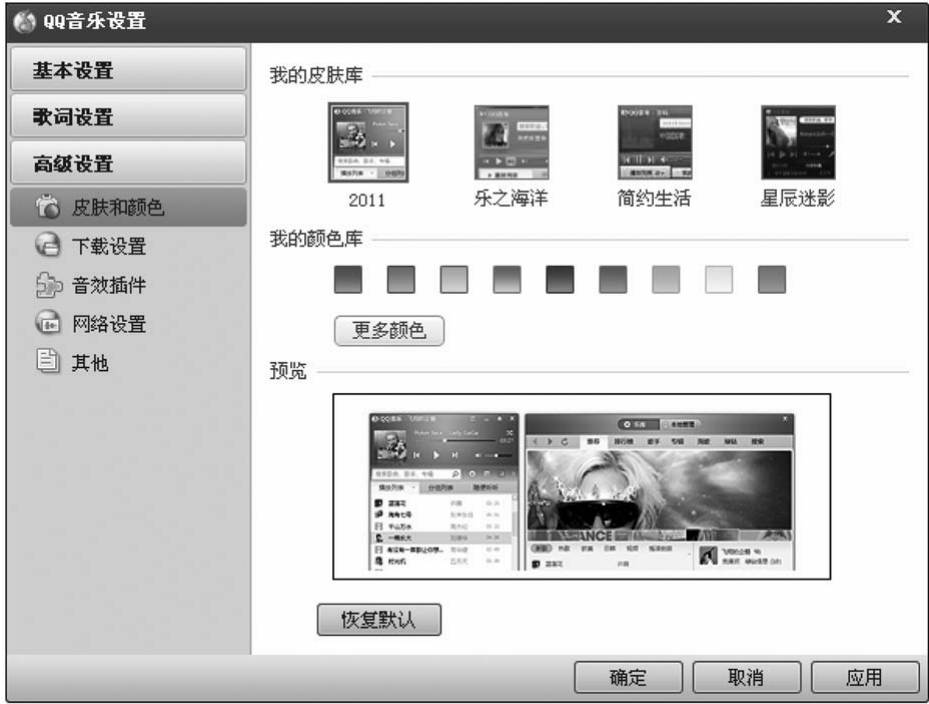
图6-21
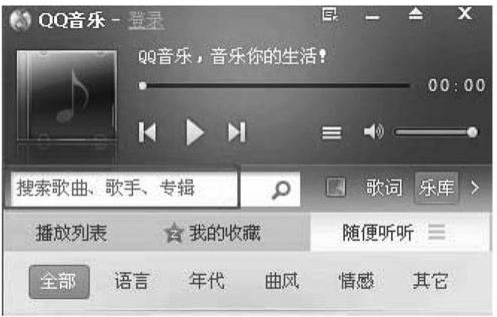
图6-22
6-1-4 QQ播放器的基本功能键
QQ音乐播放器有一个非常实用的功能,即可以在播放器上进行歌曲的搜索,只需在搜索文本栏中输入相应的歌名、歌手或专辑的名
字,然后单击“搜索”按钮 即可,如图6-23所示。选择“乐库”按钮即可打开QQ音乐库,如图6-24所示。
即可,如图6-23所示。选择“乐库”按钮即可打开QQ音乐库,如图6-24所示。
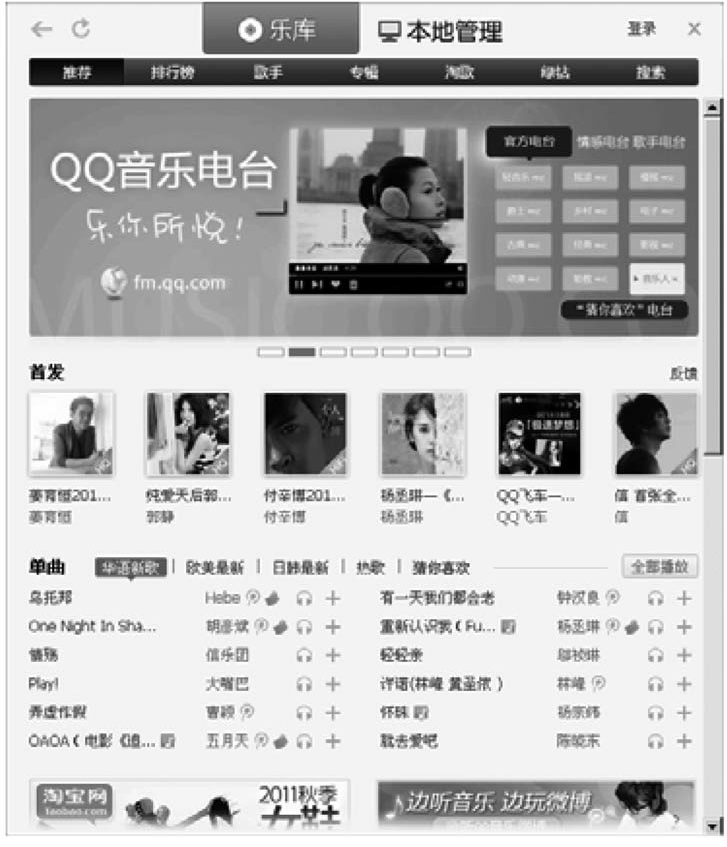
图6-23
单击“更换外观”按钮 ,在弹出的窗口中可以选择对播放器的“皮肤”、“底纹”和“颜色”进行设置,如图6-25所示。
,在弹出的窗口中可以选择对播放器的“皮肤”、“底纹”和“颜色”进行设置,如图6-25所示。
单击“乐库”右侧的箭头,在弹出的下拉菜单中选择“均衡器”选项,打开“均衡器”对话框进行声音的设定,如图6-26所示。
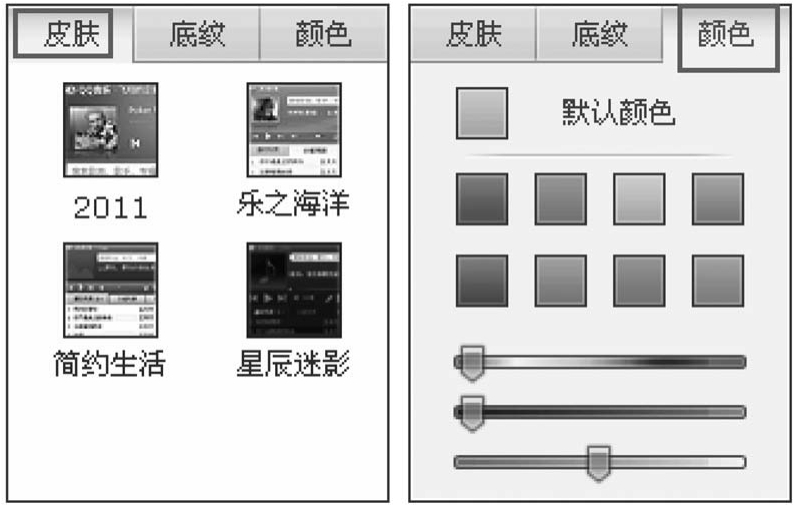
图6-24

图6-25
可以单击“推荐配置”后的下拉三角按钮,在打开的下拉列表中设定均衡器,如图6-27所示。

图6-26
在QQ音乐操作平台上可以看到“上一首”、“播放”、“下一首”以及音量调节功能键,如图6-28所示。
![]()
图6-27
6-1-5 为QQ音乐添加网络音乐
想要在QQ音乐中添加网络音乐,首先要先登录,单击“乐库”窗口中的“登陆”按钮会弹出登录窗口,只要拥有QQ号,就可登录QQ音乐。为QQ音乐添加网络音乐的具体操作方法如下:
方法1:在“乐库”窗口的歌曲列表中,每一首歌曲后面都有一
个“添加 ”按钮,如图6-29所示,单击该按钮就可以把歌曲添加到播放器的默认播放列表中。
”按钮,如图6-29所示,单击该按钮就可以把歌曲添加到播放器的默认播放列表中。
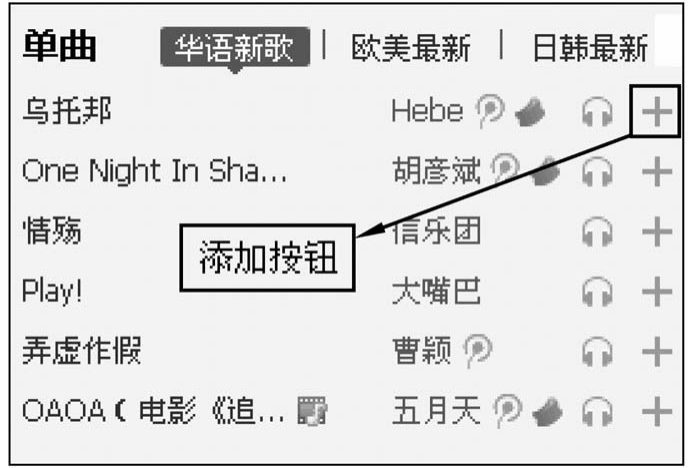
图6-28
方法2:单击QQ音乐播放器下方的“添加”按钮,在打开的下拉列表中选择“添加网络URL”,如图6-30所示。然后在打开的对话框中输入网址和歌曲信息,然后单击“确定”按钮即可,如图6-31所示。
如果想要自行制订播放列表,选择“添加”按钮下拉菜单中的“新建列表”项,然后单击新建列表处,输入自定义列表名称后按“Enter”键即可,比如输入“我喜爱的音乐”,如图6-32所示。
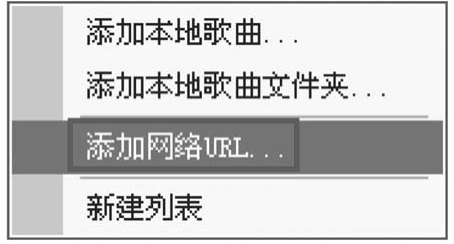
图6-29
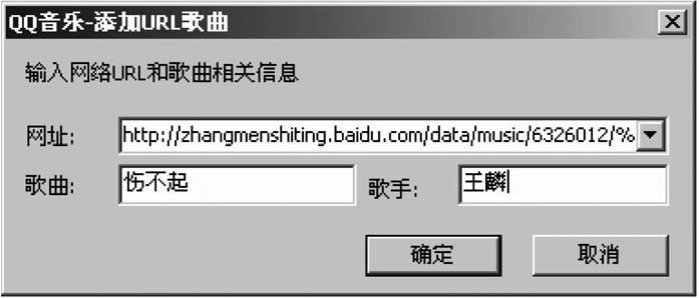
图6-30
在使用播放器欣赏音乐时,如果喜欢某首歌曲,则可以将它添加到某文件夹中,具体操作方法是:
(1)单击“收藏”按钮 ,如图6-33所示。
,如图6-33所示。
(2)在弹出的菜单中选择歌曲要被添加到的文件夹,比如上面建立的“我喜爱的音乐”文件夹,就会将音乐添加到该文件夹中,如图6-34所示。这样以后在每次使用QQ播放器时都可以在收藏夹中找到之前被收藏的音乐文件。
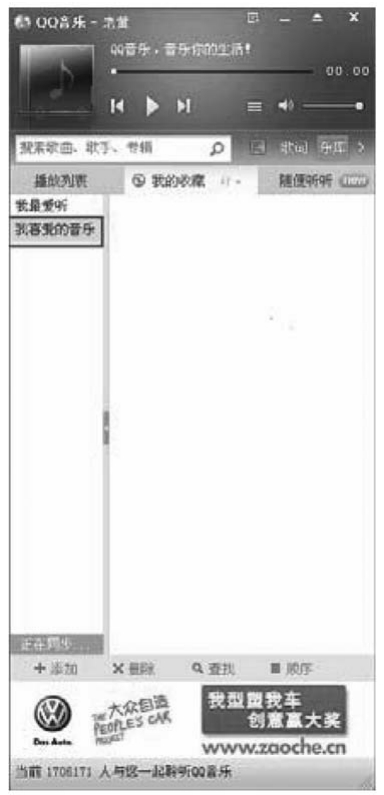
图6-31
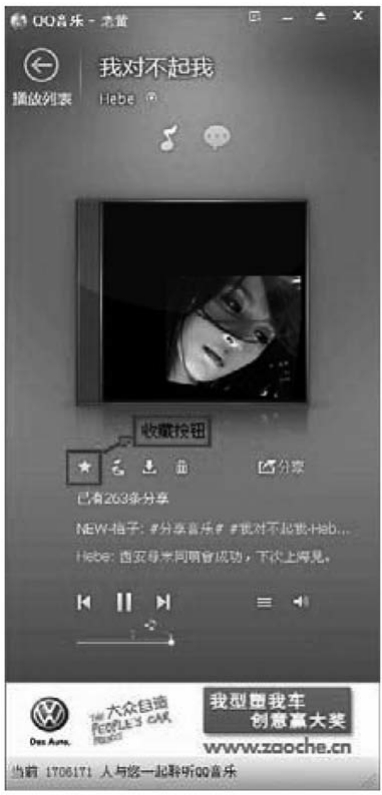
图6-32
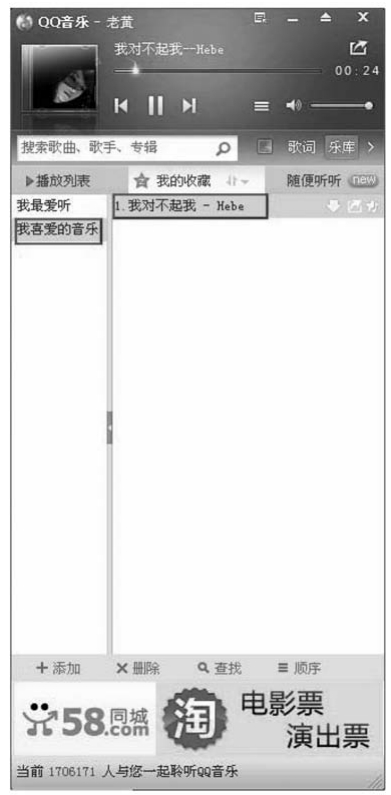
图6-33
6-1-6 为QQ音乐添加本地音乐
QQ音乐播放器除了可以添加网络音乐,
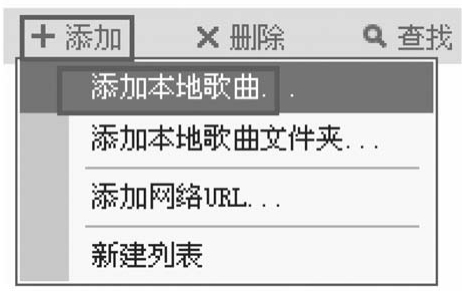
还可以添加本地音
图6-34
乐,接下来介绍添加本地音乐的具体操作方法。
(1)打开QQ音乐播放器后,选择“添加”按钮下拉菜单中的“添加本地歌曲”项,如图6-35所示。
(2)在“打开”窗口中选中要添加的歌曲,可以选定一首也可以同时选定多首,最后单击“确定”按钮进行添加,如图6-36所示。
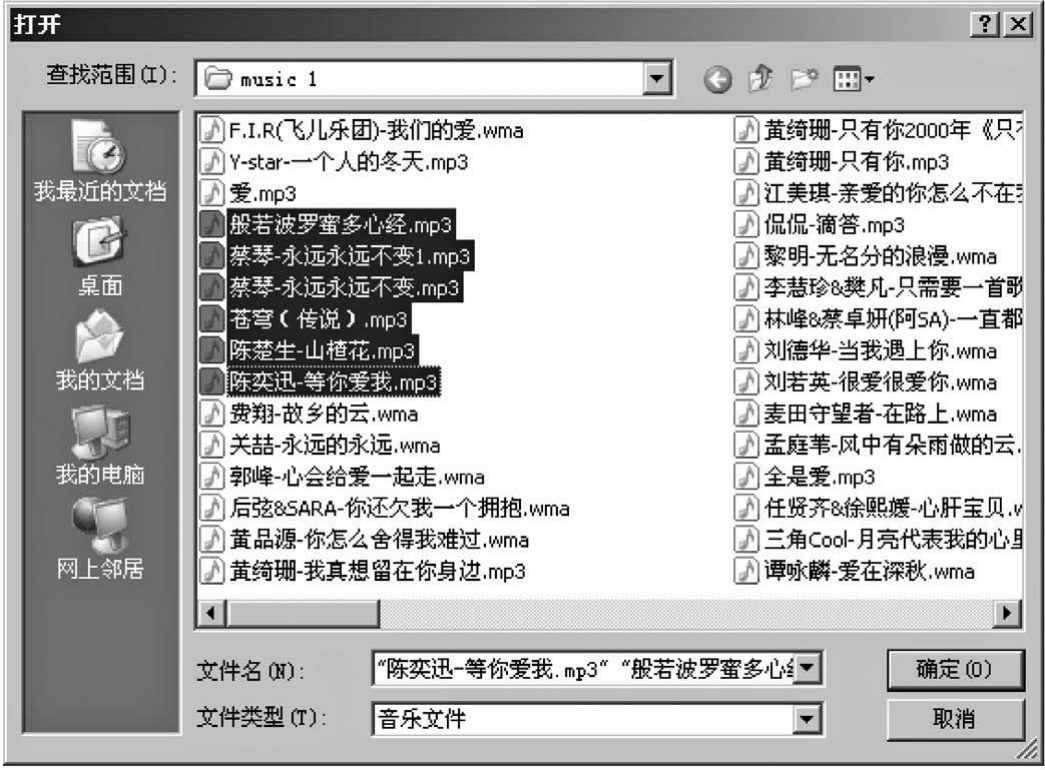
图6-35
此时刚刚选定的歌曲已经添加到播放列表中了。
如果想要添加整个音乐文件夹,方法如下:
(1)打开QQ音乐播放器后,选择“添加”按钮下拉菜单中的
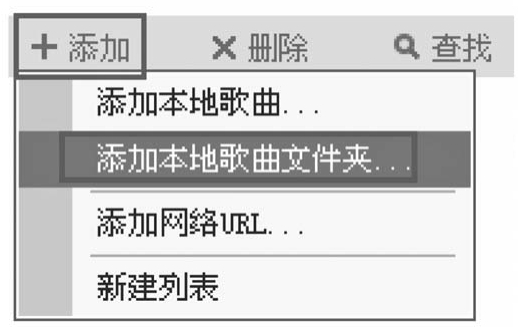
图6-36
“添加本地文件夹”,如图6-37所示。
(2)在“浏览文件夹”对话窗口中选择要添加的文件夹,最后单击“确定”按钮即可,如图6-38所示。
此时在播放列表中就会添加了之前选中的文件夹中的所有文件。
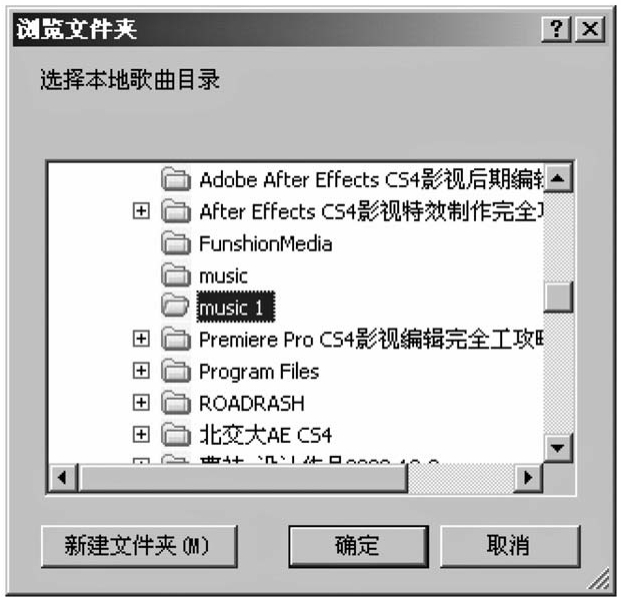
图6-37
6-1-7 删除QQ音乐播放器中的音乐文件
知道了如何为QQ音乐播放器添加音乐文件,下面我们来了解一下怎样删除这些音乐文件。
1.删除单首歌曲
在QQ播放器下方可以看到“删除”命令选项,如图6-39所示。
在播放列表中选中要删除的音乐文件,然后单击“删除”按
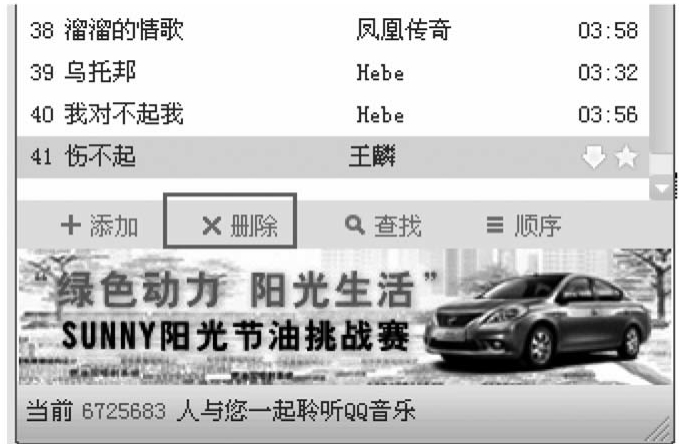
图6-38
钮,在弹出的快捷菜单中选择“删除所选歌曲”命令,如图6-40所示。
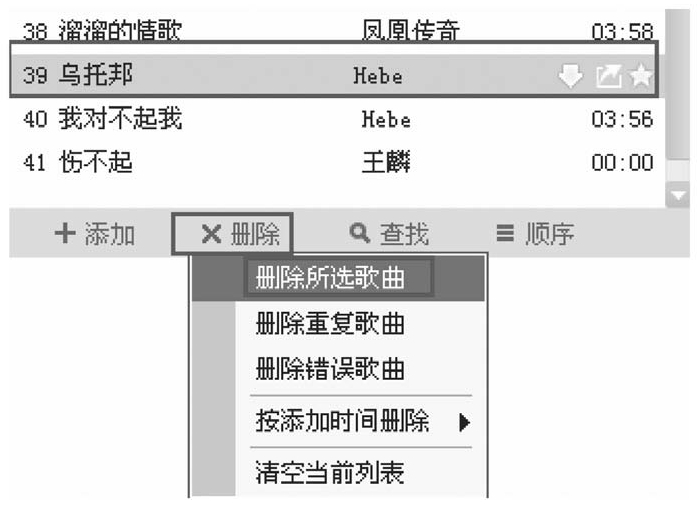
图6-39
这样就把播放列表中之前所选的音乐文件删除了。
2.删除重复歌曲
另外,有时会不小心在播放列表中添加了重复的歌曲,单击“删除”按钮,在弹出的快捷菜单中选择“删除重复歌曲”命令即可。这样就把播放列表中重复的音乐文件成功地删除了。
3.删除播放格式错误的文件
除了删除单首歌曲和删除重复歌曲,还可以直接删除播放格式错误的文件,单击“删除”按钮,在弹出的快捷菜单中选择“删除错误歌曲”命令即可。
4.按照时间的顺序来删除歌曲
我们还可以按照时间的顺序来进行删除,单击“删除”按钮,在弹出的快捷菜单中选择“按添加时间删除”选择,选择此项后会弹出有“删除一天前添加的歌曲”、“删除三天前添加的歌曲”、“删除一周前添加的歌曲”以及“删除一个月前添加的歌曲”四个删除选项,根据需要自行选择即可,如图6-41所示。
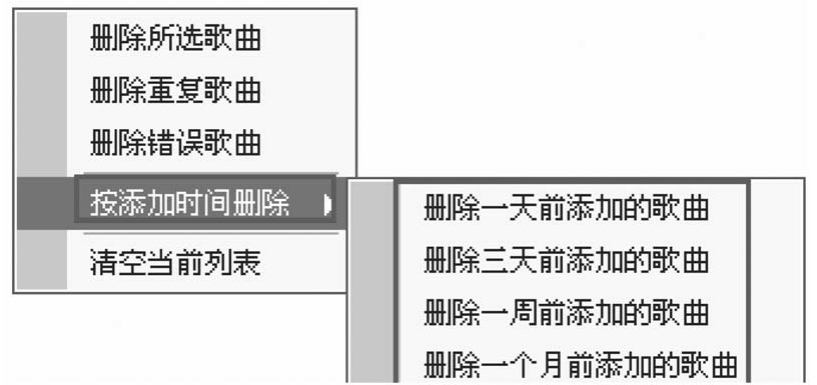
图6-40
5.清空播放列表中的音乐文件
如果想要全部删除播放列表中的音乐文件,单击“删除”按钮,在弹出的快捷菜单中选择“清空当前列表”选项,就可以把播放列表中的音乐文件全部清空了。
6-1-8 查找播放列表中的音乐文件
如果播放器的播放列表中有许多的音乐文件,而用户只想听最喜欢的那一首怎么办呢?这一点通过播放器下方的“查找”命令选项就可以做到。
(1)单击“查找”命令单选项即可打开搜索栏,如图6-42所示。
(2)在搜索栏中输入要查找的歌名,如输入“有钱你买不到”,
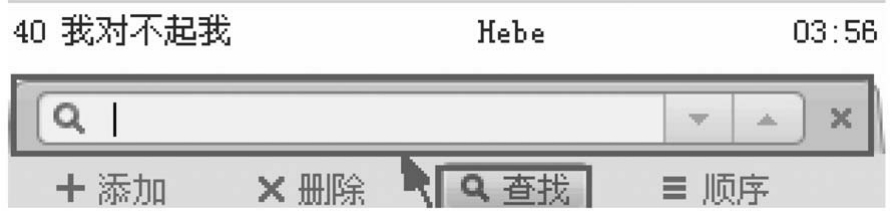
图6-41
然后按“Enter”键,此时我们就可以看到在播放列表中“有钱你买不到”变为深色的选定状态,只需双击它就可以进行播放了,如图6-43所示。
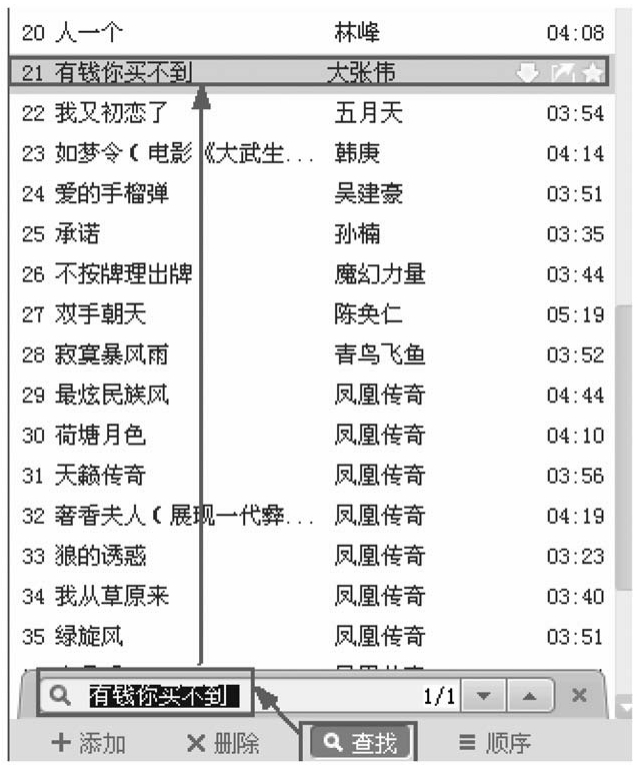
图6-42
6-1-9 对播放列表进行排序
QQ播放器的播放列表有四种排序方法。单击播放器右下方“查找”按钮后面的那个排序按钮,此时打出现一个下拉菜单,如图6-44所示。
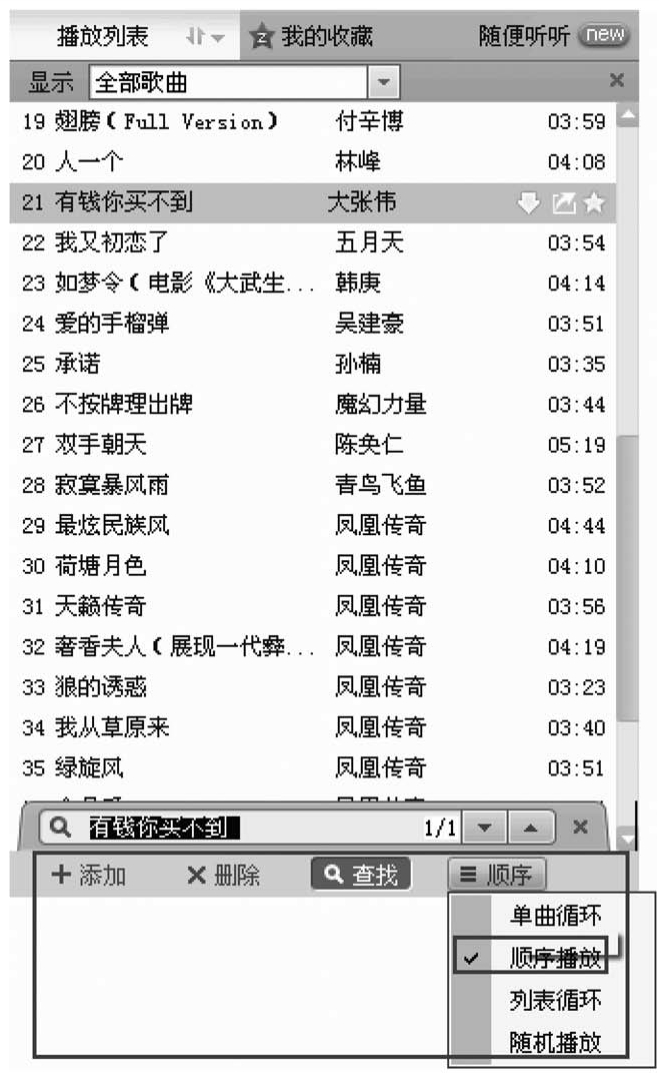
图6-43
在下拉菜单中,我们可以选择“单曲循环”、“顺序播放”、“列表循环”和“随机播放”这四种不同的方式来播放列表中的歌曲。
6-1-10 QQ播放器“随便听听”
如果没有什么特定的歌曲选择意向的话,不妨使用QQ播放器提供的“随便听听”,随意畅游音乐的海洋。
(1)单击播放器上面的“随便听听”按钮,如图6-45所示。
(2)此时进入随便听听模式,如图6-46所示。
(3)单击“全部”、“猜你喜欢”、“语言”、“年代”、“曲风”、“情感”、“其他”中的某一个分类链接按钮,然后单击所显示的歌曲上
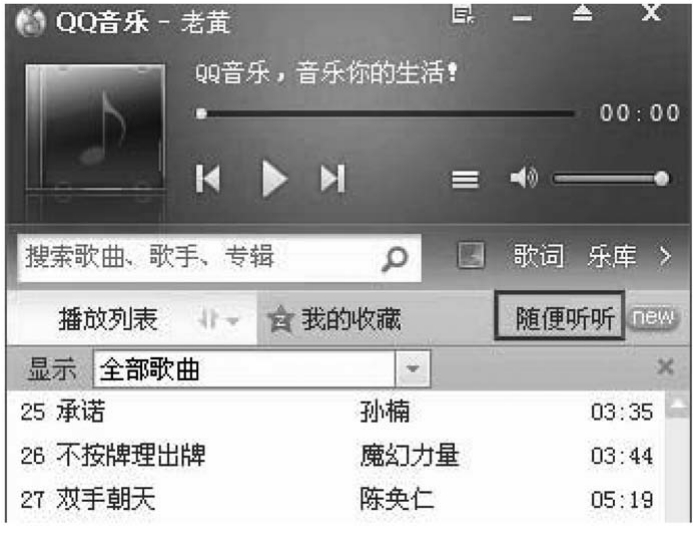
图6-44

的播放按钮,如图6-47所示,接下来就可以随便听听了。

图6-45
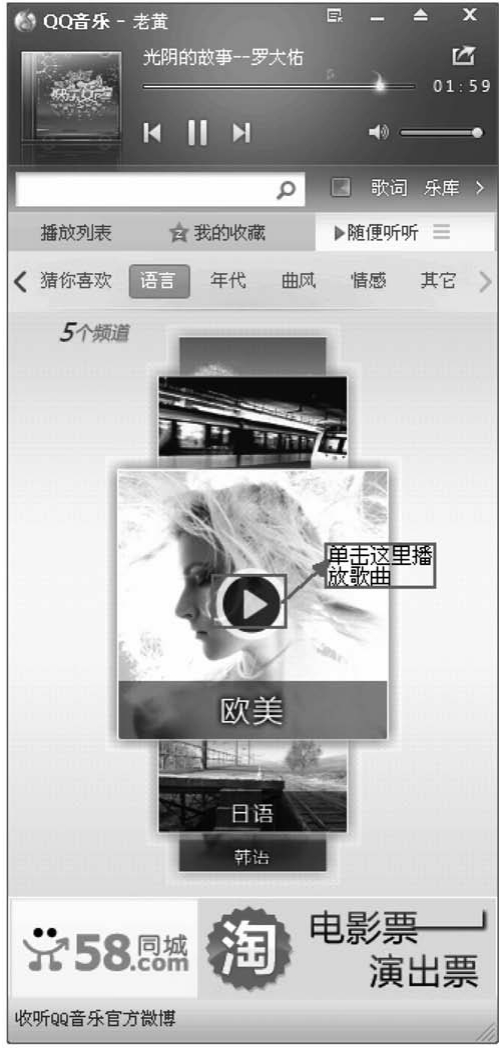
图6-46
免责声明:以上内容源自网络,版权归原作者所有,如有侵犯您的原创版权请告知,我们将尽快删除相关内容。














